Então, você conseguiu instalar o navegador Google Chrome no seu sistema Ubuntu. E agora você quer saber como manter o navegador atualizado.
No Windows e no macOS, quando há uma atualização disponível no Chrome, você é notificado no próprio navegador e pode clicar na opção de atualização no navegador.
As coisas são diferentes no Linux. Você não atualiza o Chrome a partir do navegador. Atualiza junto com as atualizações do sistema.
Sim. Quando há uma nova atualização disponível no Chrome, o Ubuntu notifica você através da ferramenta atualizadora do sistema.
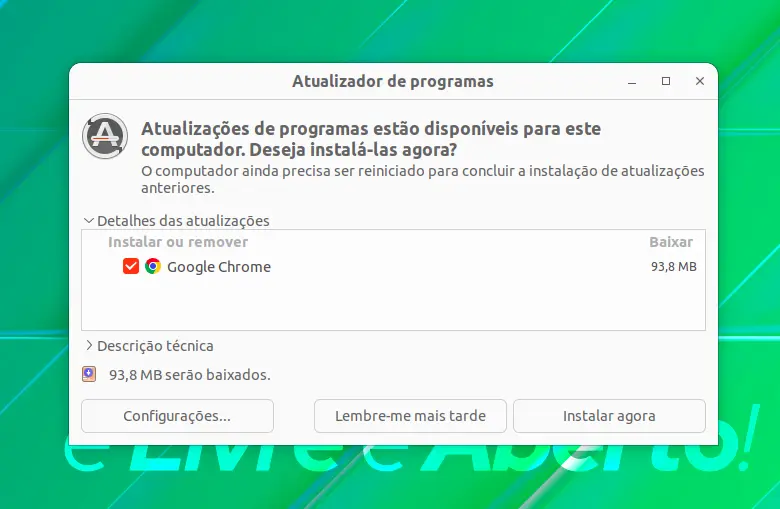
Você só precisa clicar no botão Instalar agora, digitar a senha da sua conta quando solicitado e atualizar o Chrome para uma nova versão.
Vamos dizer-lhe por que você vê as atualizações no nível do sistema e como você pode atualizar o Google Chrome na linha de comando.
Método 1: Atualizando o Google Chrome com atualizações do sistema
Como você instalou o Chrome em primeiro lugar? Você obteve o arquivo do instalador deb do site do Chrome e o usou para instalar o Chrome no Ubuntu.
A questão é que, quando você faz isso, o Google adiciona uma entrada de repositório na lista de fontes do seu sistema. Dessa forma, seu sistema confia nos pacotes provenientes do repositório do Google.
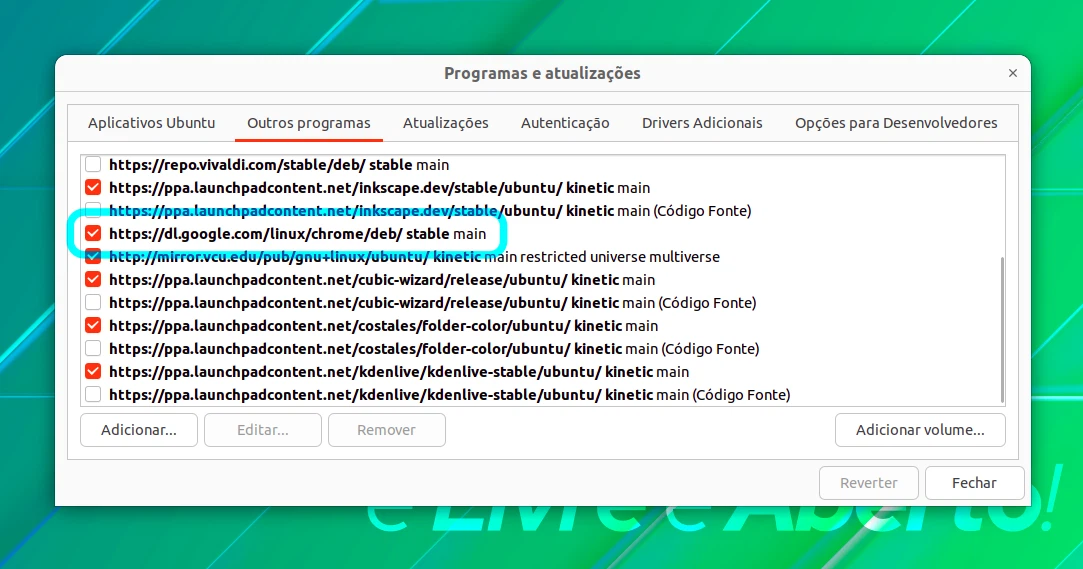
Para todas essas entradas adicionadas ao seu sistema, as atualizações do pacote são centralizadas através do Ubuntu Updater.
E é por isso que quando há uma atualização disponível para o Google Chrome (e outros aplicativos instalados), seu sistema Ubuntu envia uma notificação.
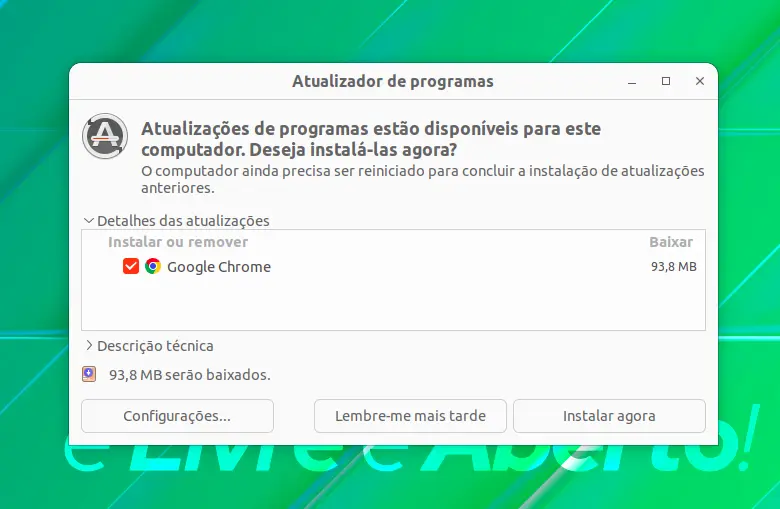
Clique no botão Instalar agora e introduza a sua senha quando lhe for pedido. Em breve, o sistema instalará todos os pacotes atualizáveis.
Dependendo da preferência de atualização, a notificação pode não ser imediata. Se você quiser, você pode executar manualmente a ferramenta de atualização e ver quais atualizações estão disponíveis para o seu sistema Ubuntu.
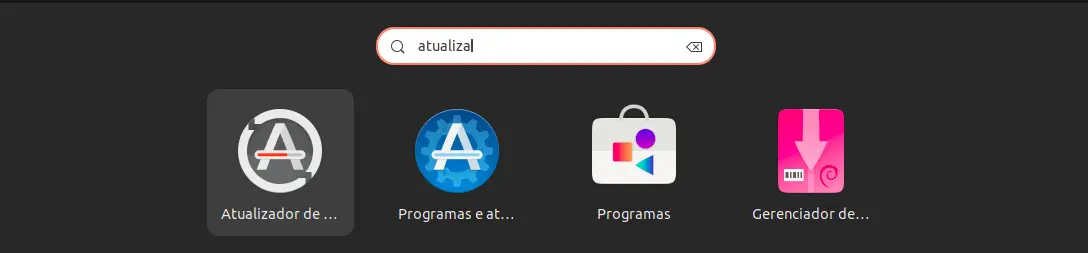
Método 2: Atualizando o Chrome na linha de comando do Ubuntu
Se você preferir o terminal ai invés da interface gráfica, você pode atualizar o Chrome com comandos também.
Abra um terminal e execute os seguintes comandos, um por um:
sudo apt update
O primeiro comando atualiza o cache dos pacotes para que seu sistema esteja ciente de quais pacotes podem ser atualizados.
O segundo comando apenas atualiza o pacote único que é o Google Chrome (instalado como google-chrome-stable).
Conclusão
Como você pode ver, as coisas são mais simplificadas no Ubuntu do que no Windows. Você atualiza o Chrome junto com outras atualizações do sistema.
Em uma nota relacionada, você pode aprender sobre remover o Google Chrome do Ubuntu se você estiver insatisfeito com isso.
O Chrome é um bom navegador. Você pode experimentá-lo usando atalhos, pois torna a experiência de navegação ainda mais suave.
Aproveite o Chrome no Ubuntu!















